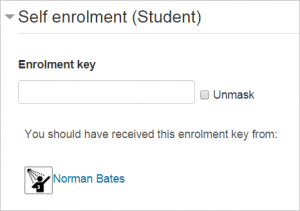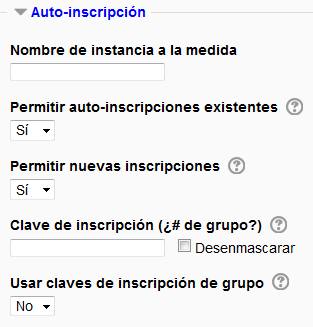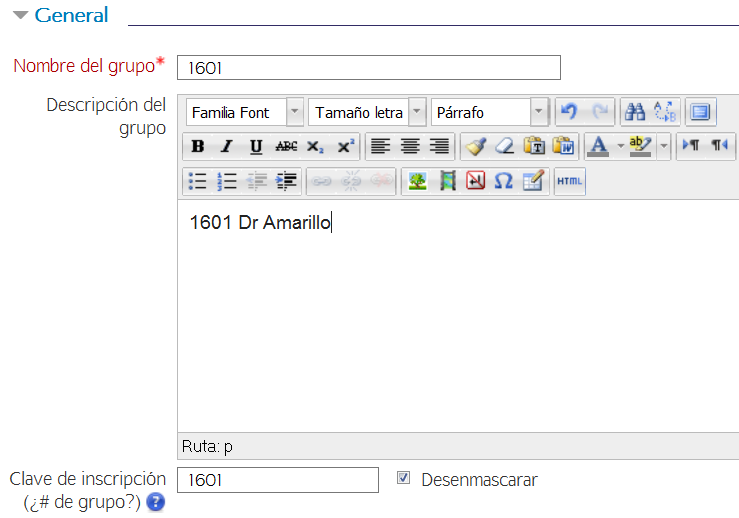Diferencia entre revisiones de «Clave de inscripción»
- Plugins de inscripción
- Inscripción manual
- Auto inscripción
- Sincronización de cohortes
- Enlace a meta curso
- Acceso de invitado
- Inscripciones a categoría
- Inscripción por BasedeDatos externa
- Inscripción al pagar (nuevo en 3.10)
- Archivo plano
- IMS Enterprise
- Inscripción por LDAP
- Inscripciones remotas por MNet
- Inscripción por Paypal
- Publicar como herramienta LTI
- Inscripción FAQ
m (tidy up) |
(Updated as per 3.1 page) |
||
| (No se muestran 22 ediciones intermedias del mismo usuario) | |||
| Línea 1: | Línea 1: | ||
{{ | {{Inscripción}} | ||
{{Inscripción al curso}} | {{Inscripción al curso}} | ||
{{ | {{Notadeltraductor|La palabra inglesa [https://docs.moodle.org/26/en/Enrolments enrolments] se tradujo al [[Español internacional]] como [[Matriculaciones|matriculaciones]] y en el [[Español de México]] como inscripciones.}} | ||
==¿Porqué usar una clave de inscripción?== | |||
[[Archivo:keyholder2.png|thumb|Auto-inscripción con rol de porta-clave configurado]] Una clave de inscripción (o matriculación) a curso es un método para restringir la [[Auto inscripción]] a un grupo más pequeño. La configuración por defecto está puesta para que no se configure ninguna clave y para permitirles a todos inscribirse ellos mismos al curso. | |||
A menudo se usa una clave de inscripción como un método simple para que alguien más, diferente al profesor, determine si un estudiante en particular puede inscribirse a sí mismo al curso. La idea es que una o más personas le darán la clave del curso, sólamente a las personas autorizadas para que tomen dicho curso. A veces, esta distribución es mediante un Email privado, una carta postal, por teléfono, o inclusive. verbalmente en una reunión cara-a-cara, como podría ser en una clase tradicional o una oficina de un asesor.. | |||
==Configurar una clave de inscripción dentro de un curso== | |||
[[Archivo:enrolmentkeyupdated.png|thumb|Editando el método de auto-inscripción]] | |||
#En el bloque de administración del curso, elija ''Usuarios > Métodos de inscripción'' | |||
# Asegúrese de que esté habilitada la Auto-inscripción (que tenga el ojo abierto) y entonces, elija el ícono para editar a la derecha: | |||
# Añada su clave de inscripción en la caja proporcionada. (Haga click en ''Desenmascarar'' para ver lo que está tecleando.) | |||
# Haga click en el botón para 'Guardar cambios'. | |||
[[Archivo:selfenrolkey.png|thumb|Añadiendo una clave de inscripción]] | |||
# En Moodle 2.6 y superiores los íconos tiene un aspecto diferente, pero funcionan igual. Observe que en la pantalla siguiente la clave de inscripción tiene [[Personalización del idioma]] y muestra '¿# de grupo?', lo que es más amistoso para los estudiantes de una escuela con muchos grupos: | |||
[[Archivo:26Selfenrolmentkeyspanish.png]] | |||
# Elija ''Guardar cambios'' | |||
== | ==Configurar una clave de inscripción a grupo== | ||
* | *Esta característica es muy útil en instituciones educativas en donde una materia es impartida por varios profesores en diferentes grupos; y suele configurarse la clave de inscripción al número de cada grupo (por ejemplo: 5301, 5302, 5303, 5304 y 5305), que será también el nombre del grupo al escribirse junto con el nombre del profesor (por ejemplo "5301 Dr Amarillo", "5302 Dr Gris", ...) | ||
[[Archivo:Clave inscripcion igual al numero de grupo.png]] | |||
*También es podible inscribir estudiantes dentro de un curso y al mismo tiempo inscribirlos directamente dentro de grupos, usando una clave de inscripción a grupo. | |||
*Para hacer esto, Usted necesitará primero añadir una clave de inscripción al curso, tal como se vió arriba. | |||
** Si Usted no configurara una clave maestra para inscripción al curso, entonces cualquiera podría inscribirse sin clave y los usuarios no serían asignados a ningún grupo (lo que claramente sería un desastre). | |||
** Los usuarios que irán a los grupos no necesitan conocer la clave deinscripción maestra al curso, solamente requieren conocer la clave de inscripción para su grupo específico. | |||
[[ | ** Los usuarios que no vayan a estar asignados a un grupo específico podrán emplear la clave de inscripción maestra, como usualmente se hace | ||
*Cambie las configuraciones; ponga ''claves de inscripción a grupo'' en ''Sí'' | |||
* | *Guarde los cambios y entonces, en las configuraciones para Administración del curso, elija '' Grupos > Crear grupos '' | ||
*Añada una clave de inscripción para cada grupo. Ésta sera la clave que el estudiante escribirá para acceder al curso. (La clave de inscripción al curso está allí simplemente para mantener afuera a los fisgones, que no deben de entrar) | |||
{{Nota|¡Sea cuidadoso de no usar la misma clave de inscripción para más de un grupo! Aparecerá un mensaje de advertencia' Esta clave de inscripción ya es usada para otro grupo.'}} | |||
**Vea también el '' screencast '': Group enrolment keys in Moodle 2.0 [http://www.youtube.com/watch?v=4xzF7xerle0] | |||
* | |||
** | |||
** | |||
** | |||
* | |||
* | |||
* | |||
** | |||
'' | '' | ||
== | ==Configuraciones administrativas== | ||
=== | ===Hacer obligatoria una [[Clave de inscripción]] en cada curso=== | ||
* | *Por defecto, las claves de inscripción no están configuradas. Sin embargo, si el administrador quiere asegurarse de que todos los profesores configuren claves de administració, entonces esto puede hacerse obligatorio en '' Administración > Administrracióndel sitio > Plugins > Inscripciones > Auto inscripción ''. Esto significa que las configuraciones de auto-inscripción no funcionarán hasta que el profesor añada una clave de inscripción. '''NOTA''': Esto NO PROPORCIONA una clave de inscripción única para todo el sitio. | ||
=== | ===Usar la Política de contraseñas para claves de inscrición=== | ||
* | *Para asegurarse de que los profesores usen claves seguras, que sigan su política de contraseñas de Moodle, active la casilla en '' Administración > Administración del sitio > Plugins > Inscripciones > Auto inscripción '' | ||
=== | ===Darle a los usuarios una pista de la clave de inscripción=== | ||
* | *Por defecto, por razones de seguridad, Moodle no dará ninguna pista sobre la clave de inscripción. Al activar la casilla en '' Administración > Administración del sitio > Plugins > Inscripciones > Auto inscripción '' se proporcionará la primera letra de la clave de inscripción si fuera necesario. | ||
==Tips | ==Tips y Trucos== | ||
* | *En el caso de que se divulgara la clave de inscripción a un curso y se auto-inscribieran personas no-deseadas: | ||
** | **Cambie la clave. Los estudiantes que ya están inscritos no la necesitarán más. | ||
**[ | **[[Des-inscripción | Des-inscriba]] manualmente a los usuarios no-deseados mediante [[Usuarios inscritos]] en el bloque de administración del curso. | ||
* | *El activar o cambiar una clave no impacta a los estudiantes actualmente inscritos, ni impacta a los estudiantes que pudieran haber sido inscritos mediante un [[Plugins_de_inscripción | plugin de inscripción]]. | ||
* | * A los [[Invitado| invitados]] opcionalmente se les puede pedir una clave de inscripción (si fue especificado en la página de configuraciones del curso). Los invitados necesitarán proporcionar la clave de inscripción '''cada vez''' que quieran entrar al curso. | ||
* | * Las opciones de configuración para "Disponibilidad del curso" de "No" o "Rango de fechas" efectivamente deshabilitan la característica de clave de inscripción, aun cuando estuviera configurada. | ||
==Vea también== | |||
* [[Rol de porta-clave]] | |||
* [http://www.youtube.com/user/UsingMoodle?feature=mhum#p/u/0/4xzF7xerle0 Group enrolment keys in Moodle 2.0 video] | * [http://www.youtube.com/user/UsingMoodle?feature=mhum#p/u/0/4xzF7xerle0 Group enrolment keys in Moodle 2.0 video] | ||
[[de:Einschreibeschlüssel]] | [[de:Einschreibeschlüssel]] | ||
[[fr:Clef d'inscription]] | [[fr:Clef d'inscription]] | ||
[[en:Enrolment key]] | [[en:Enrolment key]] | ||
Revisión actual - 14:02 29 sep 2016
| Nota del traductor: La palabra inglesa enrolments se tradujo al Español internacional como matriculaciones y en el Español de México como inscripciones. |
¿Porqué usar una clave de inscripción?
Una clave de inscripción (o matriculación) a curso es un método para restringir la Auto inscripción a un grupo más pequeño. La configuración por defecto está puesta para que no se configure ninguna clave y para permitirles a todos inscribirse ellos mismos al curso.
A menudo se usa una clave de inscripción como un método simple para que alguien más, diferente al profesor, determine si un estudiante en particular puede inscribirse a sí mismo al curso. La idea es que una o más personas le darán la clave del curso, sólamente a las personas autorizadas para que tomen dicho curso. A veces, esta distribución es mediante un Email privado, una carta postal, por teléfono, o inclusive. verbalmente en una reunión cara-a-cara, como podría ser en una clase tradicional o una oficina de un asesor..
Configurar una clave de inscripción dentro de un curso
- En el bloque de administración del curso, elija Usuarios > Métodos de inscripción
- Asegúrese de que esté habilitada la Auto-inscripción (que tenga el ojo abierto) y entonces, elija el ícono para editar a la derecha:
- Añada su clave de inscripción en la caja proporcionada. (Haga click en Desenmascarar para ver lo que está tecleando.)
- Haga click en el botón para 'Guardar cambios'.
- En Moodle 2.6 y superiores los íconos tiene un aspecto diferente, pero funcionan igual. Observe que en la pantalla siguiente la clave de inscripción tiene Personalización del idioma y muestra '¿# de grupo?', lo que es más amistoso para los estudiantes de una escuela con muchos grupos:
- Elija Guardar cambios
Configurar una clave de inscripción a grupo
- Esta característica es muy útil en instituciones educativas en donde una materia es impartida por varios profesores en diferentes grupos; y suele configurarse la clave de inscripción al número de cada grupo (por ejemplo: 5301, 5302, 5303, 5304 y 5305), que será también el nombre del grupo al escribirse junto con el nombre del profesor (por ejemplo "5301 Dr Amarillo", "5302 Dr Gris", ...)
- También es podible inscribir estudiantes dentro de un curso y al mismo tiempo inscribirlos directamente dentro de grupos, usando una clave de inscripción a grupo.
- Para hacer esto, Usted necesitará primero añadir una clave de inscripción al curso, tal como se vió arriba.
- Si Usted no configurara una clave maestra para inscripción al curso, entonces cualquiera podría inscribirse sin clave y los usuarios no serían asignados a ningún grupo (lo que claramente sería un desastre).
- Los usuarios que irán a los grupos no necesitan conocer la clave deinscripción maestra al curso, solamente requieren conocer la clave de inscripción para su grupo específico.
- Los usuarios que no vayan a estar asignados a un grupo específico podrán emplear la clave de inscripción maestra, como usualmente se hace
- Cambie las configuraciones; ponga claves de inscripción a grupo en Sí
- Guarde los cambios y entonces, en las configuraciones para Administración del curso, elija Grupos > Crear grupos
- Añada una clave de inscripción para cada grupo. Ésta sera la clave que el estudiante escribirá para acceder al curso. (La clave de inscripción al curso está allí simplemente para mantener afuera a los fisgones, que no deben de entrar)
| Nota: ¡Sea cuidadoso de no usar la misma clave de inscripción para más de un grupo! Aparecerá un mensaje de advertencia' Esta clave de inscripción ya es usada para otro grupo.' |
- Vea también el screencast : Group enrolment keys in Moodle 2.0 [1]
Configuraciones administrativas
Hacer obligatoria una Clave de inscripción en cada curso
- Por defecto, las claves de inscripción no están configuradas. Sin embargo, si el administrador quiere asegurarse de que todos los profesores configuren claves de administració, entonces esto puede hacerse obligatorio en Administración > Administrracióndel sitio > Plugins > Inscripciones > Auto inscripción . Esto significa que las configuraciones de auto-inscripción no funcionarán hasta que el profesor añada una clave de inscripción. NOTA: Esto NO PROPORCIONA una clave de inscripción única para todo el sitio.
Usar la Política de contraseñas para claves de inscrición
- Para asegurarse de que los profesores usen claves seguras, que sigan su política de contraseñas de Moodle, active la casilla en Administración > Administración del sitio > Plugins > Inscripciones > Auto inscripción
Darle a los usuarios una pista de la clave de inscripción
- Por defecto, por razones de seguridad, Moodle no dará ninguna pista sobre la clave de inscripción. Al activar la casilla en Administración > Administración del sitio > Plugins > Inscripciones > Auto inscripción se proporcionará la primera letra de la clave de inscripción si fuera necesario.
Tips y Trucos
- En el caso de que se divulgara la clave de inscripción a un curso y se auto-inscribieran personas no-deseadas:
- Cambie la clave. Los estudiantes que ya están inscritos no la necesitarán más.
- Des-inscriba manualmente a los usuarios no-deseados mediante Usuarios inscritos en el bloque de administración del curso.
- El activar o cambiar una clave no impacta a los estudiantes actualmente inscritos, ni impacta a los estudiantes que pudieran haber sido inscritos mediante un plugin de inscripción.
- A los invitados opcionalmente se les puede pedir una clave de inscripción (si fue especificado en la página de configuraciones del curso). Los invitados necesitarán proporcionar la clave de inscripción cada vez que quieran entrar al curso.
- Las opciones de configuración para "Disponibilidad del curso" de "No" o "Rango de fechas" efectivamente deshabilitan la característica de clave de inscripción, aun cuando estuviera configurada.